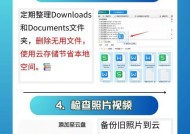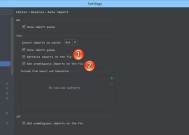电脑内存卡怎么清空?清空电脑内存卡的步骤是什么?
- 网络常识
- 2025-03-27
- 36
- 更新:2025-03-17 12:57:34
在数字时代,电脑已成为我们日常工作和娱乐的必需品。随着使用时间的加长,电脑的内存卡(通常指的是硬盘存储空间)可能会逐渐被各类文件、程序和缓存数据填满,导致电脑运行缓慢。定期清理电脑内存卡是提高系统性能的一个重要步骤。本文将详细介绍如何清空电脑内存卡,并提供一系列实用的操作指南,帮助您轻松管理电脑存储空间。
一、准备工作:了解电脑内存卡
我们需要明确“电脑内存卡”这一概念。通常情况下,人们所说的“内存卡”实际上是指硬盘驱动器(HDD)或者固态硬盘(SSD),也就是电脑存储数据的硬件部分。而我们通常提到的“内存”指的是RAM,即随机存取存储器,用于在电脑运行时临时存储数据。本文主要讨论的是如何清空电脑硬盘存储空间。
关键步骤:
1.备份重要数据:在进行任何清理工作前,请确保您的重要文件已经安全备份,避免数据丢失。
2.查看存储空间使用情况:通过电脑操作系统的磁盘管理工具查看各分区的存储情况。

二、通过系统工具清空内存卡
大多数操作系统都提供了一些内置工具来帮助用户管理和清理存储空间。以下是一些常用的平台以及其清理方法:
Windows系统
使用磁盘清理工具
1.打开“我的电脑”或“此电脑”。
2.找到你想要清理的硬盘分区,右键点击选择“属性”。
3.转到“常规”标签页,点击底部的“磁盘清理”按钮。
4.选择需要清理的文件类型,比如临时文件、系统错误报告等。
5.点击“确定”,然后选择“删除文件”来清空选中的文件类型。
使用设置应用进行清理
1.进入“设置”>“系统”>“存储”。
2.点击“临时文件”,并删除所有你不需保留的文件。
3.在同一设置页面,你可以进一步查看并清理其他不必要的文件,如下载、应用缓存等。
macOS系统
使用存储管理工具
1.打开“关于本机”窗口,点击“存储空间”。
2.在存储空间页面中,你会看到各个文件类型的占用情况,例如应用、文档、系统等。
3.点击“管理”按钮,可以查看更详细的清理选项和推荐,例如删除未使用的应用、清理下载文件夹等。
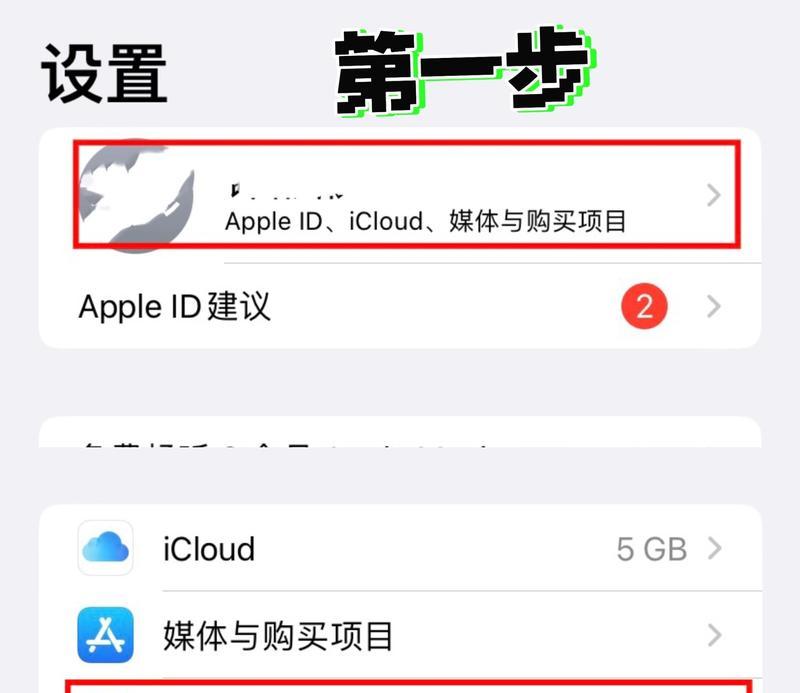
三、手动清理文件和程序
除了操作系统提供的工具之外,一些手动的操作可以帮助你更深入地清理内存卡上的不必要文件。
清理个人文件夹
清空“下载”文件夹中的所有临时或不再需要的文件。
检查“文档”、“图片”、“视频”等文件夹,删除不再需要的个人文件。
删除不用的程序
打开“设置”>“应用”或“程序和功能”,查看所有安装的程序。
根据使用频率和需要,卸载那些不再使用或不再需要的程序。
清理系统文件
使用系统清理软件,如CCleaner等,清理系统垃圾文件和注册表项(新手用户慎重操作,以防误删重要系统文件)。
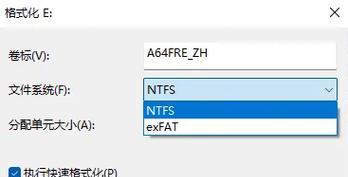
四、利用第三方工具加强清理
市场上存在许多第三方清理工具,它们可以提供更为全面的清理选项。例如:
1.CCleaner:清洁系统垃圾文件、卸载软件、修复注册表等。
2.WiseDiskCleaner:针对不同的文件类型提供高效的清理。
使用这些工具时,请确保它们是来自可靠来源,并确认其操作可信赖。建议查看用户评价和专业评测后再决定是否使用。
五、定期检查与维护
清理内存卡是一个持续的过程,以下是一些维护建议:
定期检查:一个月进行一次全面检查,以保持电脑存储空间的整洁。
更好的文件管理习惯:保存文件时使用合理的文件夹结构,并定期检查文件的使用频率。
使用云存储:将不常用文件备份至云存储空间,减少对本地存储的需求。
六、
电脑内存卡的清理工作可以让我们释放被占用的空间,提高电脑的运行效率。通过以上介绍的步骤和方法,无论是通过Windows或macOS系统自带的工具,还是借助第三方软件,您都可以轻松地管理和优化您的电脑内存卡。请记得在清理过程中备份重要数据,并始终小心谨慎地操作,以防意外删除重要文件。通过定期的检查和清理,您将能保持电脑的流畅运行,并延长其使用寿命。